Page 1

Digital Camera
Manual d'utilisation
Conditions Générales de GarantieConditions Générales de Garantie
Conditions Générales de Garantie
Conditions Générales de GarantieConditions Générales de Garantie
Cet appareil photo est garanti un an pièces et main d’oeuvre depuis la date d’achat certifiée par la factureCet appareil photo est garanti un an pièces et main d’oeuvre depuis la date d’achat certifiée par la facture
Cet appareil photo est garanti un an pièces et main d’oeuvre depuis la date d’achat certifiée par la facture
Cet appareil photo est garanti un an pièces et main d’oeuvre depuis la date d’achat certifiée par la factureCet appareil photo est garanti un an pièces et main d’oeuvre depuis la date d’achat certifiée par la facture
originale. Cette garantie n’est valable qu’en cas de dysfonctionnement de ses matériels. Cette garantie exclutoriginale. Cette garantie n’est valable qu’en cas de dysfonctionnement de ses matériels. Cette garantie exclut
originale. Cette garantie n’est valable qu’en cas de dysfonctionnement de ses matériels. Cette garantie exclut
originale. Cette garantie n’est valable qu’en cas de dysfonctionnement de ses matériels. Cette garantie exclutoriginale. Cette garantie n’est valable qu’en cas de dysfonctionnement de ses matériels. Cette garantie exclut
les piles ou autres accessoires non fabriqués par notre société. Limitations : la garantie n’est pas assurée enles piles ou autres accessoires non fabriqués par notre société. Limitations : la garantie n’est pas assurée en
les piles ou autres accessoires non fabriqués par notre société. Limitations : la garantie n’est pas assurée en
les piles ou autres accessoires non fabriqués par notre société. Limitations : la garantie n’est pas assurée enles piles ou autres accessoires non fabriqués par notre société. Limitations : la garantie n’est pas assurée en
cas d’usage anormal des matériels ou en cas d’accident ou vol de l’appareil. La garantie cesse dès que lecas d’usage anormal des matériels ou en cas d’accident ou vol de l’appareil. La garantie cesse dès que le
cas d’usage anormal des matériels ou en cas d’accident ou vol de l’appareil. La garantie cesse dès que le
cas d’usage anormal des matériels ou en cas d’accident ou vol de l’appareil. La garantie cesse dès que lecas d’usage anormal des matériels ou en cas d’accident ou vol de l’appareil. La garantie cesse dès que le
matériel est modifié par un tiers non autorisé par Pretec. L’appareil défectueux doit être retourné dansmatériel est modifié par un tiers non autorisé par Pretec. L’appareil défectueux doit être retourné dans
matériel est modifié par un tiers non autorisé par Pretec. L’appareil défectueux doit être retourné dans
matériel est modifié par un tiers non autorisé par Pretec. L’appareil défectueux doit être retourné dansmatériel est modifié par un tiers non autorisé par Pretec. L’appareil défectueux doit être retourné dans
l’emballage d’origine accompagné de la preuve d’achat avec un bref descriptif des problèmes rencontrés. Lesl’emballage d’origine accompagné de la preuve d’achat avec un bref descriptif des problèmes rencontrés. Les
l’emballage d’origine accompagné de la preuve d’achat avec un bref descriptif des problèmes rencontrés. Les
l’emballage d’origine accompagné de la preuve d’achat avec un bref descriptif des problèmes rencontrés. Lesl’emballage d’origine accompagné de la preuve d’achat avec un bref descriptif des problèmes rencontrés. Les
frais de transport ou assurance liés à ce retour sont à la charge du propriétaire.frais de transport ou assurance liés à ce retour sont à la charge du propriétaire.
frais de transport ou assurance liés à ce retour sont à la charge du propriétaire.
frais de transport ou assurance liés à ce retour sont à la charge du propriétaire.frais de transport ou assurance liés à ce retour sont à la charge du propriétaire.
FF
F
FF
1
Page 2

AVERTISSEMENT
Veuillez ne pas utiliser cet appareil photo numérique si il émet de la fumée, s’il est anormalement chaud, si il émet
une odeur ou un bruit inhabituel ou si il est dans un quelconque état anormal. L’utilisation de l’appareil dans ces
conditions peut provoquer un incendie ou une décharge électrique. Arrêtez immédiatement d’utiliser l’appareil,
éteignez-le, et débranchez la source d’alimentation (piles ou adaptateur secteur).(Si vous utilisez l’adaptateur secteur,
débranchez-le de la prise murale après l’avoir débranché de l’appareil photo.) Après vous être assuré qu’aucune
fumée n’est émise par l’appareil, contactez votre revendeur ou le service local autorisé pour effectuer les réparations
nécessaires. N’essayez jamais de réparer l’appareil par vous même.
FF
F
FF
N’utilisez jamais l’appareil si de l’eau a pénétré à l’intérieur.
Eteignez l’appareil, puis débranchez la source d’alimentation (piles ou adaptateur secteur)
(Si vous utilisez l’adaptateur secteur, veuillez tout d’abord débrancher l’adaptateur de l’appareil avant de débrancher
l’adaptateur de la prise murale.) Puis contactez votre revendeur ou le service local autorisé. N’utilisez plus l’appareil
car il pourrait provoquer un incendie ou une décharge électrique.
N’utilisez plus l’appareil si un objet étranger a pénétré à l’intérieur. Eteignez l’appareil, puis débranchez la source
d’alimentation( piles ou adaptateur secteur).
(Si vous utilisez l’adaptateur secteur, veuillez tout d’abord débrancher l’adaptateur de l’appareil avant de débrancher
l’adaptateur de la prise murale.) Puis contactez votre revendeur ou le service local autorisé. N’utilisez plus l’appareil
car il pourrait provoquer un incendie ou une décharge électrique.
Si l’appareil est tombé ou si son boîtier est endommagé, éteignez-le et débranchez la source d’alimentation (piles
ou adaptateur secteur).
(Si vous utilisez l’adaptateur secteur, veuillez tout d’abord débrancher l’adaptateur de l’appareil avant de débrancher
l’adaptateur de la prise murale.) Puis contactez votre revendeur ou le service local autorisé. N’utilisez plus l’appareil
car il pourrait provoquer un incendie ou une décharge électrique.
2
Page 3

AVERTISSEMENT
Ne placez jamais l’appareil sur un support instable comme une table branlante ou une surface inclinée. L’appareil
pourrait tomber et être endommagé.
N’exposez pas l’appareil à l’humidité et assurez-vous que de l’eau ne peut pas pénétrer à l’intérieur. Faîtes
particulièrement attention lorsque vous utilisez l’appareil dans des conditions atmosphériques extrêmes comme
sous la pluie ou sous la neige, ou lorsque vous l’utilisez à la plage ou près de l’eau. Si de l’eau pénètre dans
l’appareil, cela peut provoquer un incendie ou une décharge électrique.
N’insérez aucun objet métallique ou objet inflammable à l’intérieur de l’appareil à partir des point d’accès comme
le connecteur de la carte Flashcompact.
Cela peut provoquer un incendie ou une décharge électrique.
N’essayez pas de modifier l’appareil.
Cela peut provoquer un incendie ou une décharge électrique.
N’enlevez pas le boîtier de l’appareil. Cela peut provoquer un incendie ou une décharge électrique.
L ’inspection de l’interieur de l’appareil, sa maintenance et ses réparations ne peuvent être effectuées que par votre
revendeur ou le service local autorisé.
Evitez d’utiliser l’appareil dans la salle de bains.
En exposant l’appareil à une humidité extrême vous pouvez provoquer un incendie ou une décharge électrique.
Ne touchez pas à la prise d’alimentation pendant un orage si vous utilisez l’adaptateur secteur.
Cela peut provoquer une décharge électrique.
N’utilisez jamais l’appareil en conduisant.
Vous pourriez provoquer un accident de la circulation.
TM
FF
F
FF
3
Page 4

Précautions d’emploi
Ne placez pas l’appareil dans des endroits humides ou poussièreux.
Cela peut provoquer une décharge électrique.
Ne placez pas l’appareil dans des endroits sujets à la fumée ou à la vapeur, comme près d’une cuisinière ou d’un
humidificateur. Cela peut provoquer une décharge électrique.
Ne laissez pas l’appareil dans des endroits sujets à des températures extrêmement élevées, comme dans un
véhicule fermé ou sous le soleil.
L’exposition à de hautes températures peut endommager le boîtier et ses composants internes et provoquer un
FF
F
FF
incendie.
Ne couvrez pas et ne roulez pas l’appareil ou l’adaptateur secteur avec un vêtement ou une couverture.
Cela peut causer une forte température, endommager le boîtier et provoquer un incendie.
Utilisez toujours l’appareil et ces accessoires dans des endroits bien ventilés.
Utilisez l’appareil avec soin et ne le heurtez pas à des objets durs.
En utilisant l’appareil sans précaution et de manière brusque vous pouvez l’endommager.
Ne déplacez pas l’appareil lorsqu’il est allumé. (Si vous utilisez l’adaptateur secteur, débranchez l’adaptateur de la
prise murale après avoir éteint l’appareil.)
Assurez-vous qu’aucun connecteur ou câble n’est connecté à un autre périphérique avant de déplacer l’appareil.
Cela peut endommager le connecteur ou le câble encore connecté et provoquer un incendie ou une décharge
électrique.
Lorsque vous portez l’appareil, débranchez toujours la source d’alimentation (piles ou l’adaptateur secteur) par
sécurité.
(Si vous utilisez l’adaptateur secteur, débranchez d’abord l’appareil puis l’adaptateur de la prise murale.)
Cela peut provoquer une décharge électrique.
4
Page 5

Précautions d’emploi
Lorsque vous n’utilisez pas l’appareil pour une longue période, comme pendant des vacances, veillez à toujours
débrancher la source d’alimentation de l’appareil (piles ou adaptateur secteur) par sécurité. (Si vous utilisez
l’adaptateur secteur, débranchez d’abord l’adaptateur de l’appareil avant de débrancher l’adaptateur de la prise
murale.)
Cela peut provoquer un incendie.
N’utilisez jamais d’autres piles que celles spécifiées pour votre appareil.
L ’utilisation de piles inadéquates peut entraîner la fissure des piles, leur fuite et provoquer un incendie, une blessure
ou endommager le compartiment des piles.
Lorsque vous placez les piles dans l’appareil, verifiez les marques de polarité sur les piles ( - et + ) pour vous
assurer d’avoir correctement inséré les piles.
Une polarité incorrecte des piles peut provoquer une fissure des piles ou leur fuite et provoquer un incendie, une
blessure ou endommager le compartiment des piles.
Enlevez les piles si l’appareil n’est pas utilisé pour une longue période.
Les piles peuvent se fissurer et provoquer un incendie, une blessure ou endomager le compartiment des piles.
Si les piles fuient, nettoyez et essuyez le compartiment des piles avec soin avant d’en installer des neuves. Nettoyez
vos mains avec soin si vous avez touché le liquide des piles.
FF
F
FF
5
Page 6

Table des matières
Mise en route
Vérification des Accéssoires
Configuration système minimale
Les différentes parties
Vue de dessus
Vue de face
Vue arrière
FF
F
FF
Vue de dessous
Bouton du mode d’opération
LCD de statut
Ecran LCD
Connecteurs
Préparation de l’Alimentation
Charger la carte CompactFlash
Attacher la bandoulière
Configurer la Date et l’Heure
TM
Opérations de base
Comment enregistrer des images?
Comment lire les images?
Comment voir les informations des images et les vignettes?
Comment examiner les détails de l’image?
Comment effacer les images?
Comment effectuer la mise au point?
Comment configurer la résolution & la qualité de l’image?
6
8
8
9
10
10
10
10
11
11
12
12
12
13
14
15
15
15
15
16
17
18
18
19
19
Page 7

Comment utiliser le flash?
Opérations avancées
Comment ajuster la compensation EV?
Comment ajuster la l´équilibre des blancs?
Comment définir la langue de l’OSD (Affichage à l’écran)?
Comment utiliser le minuteur?
Comment formatter la carte CF (CompactFlashTM)?
Mode d’opération et menus
Mode ENREGISTRER
Mode LECTURE
Mode CONFIGURATION
Mode EFFACER
Mode ORDINATEUR
Transférer vos images vers l’ordinateur
Installation du pilote de périphérique pour Ordinateur Personnel
Téléchargement des images
Edition et traitement des images
Installation du pilote de périphérique de l’appareil photo pour Mac
Informations supplémentaires
Noms et fonctions
Messages LED
Spécifications
19
21
21
22
22
23
23
24
24
26
29
32
34
35
35
35
36
40
41
41
44
45
FF
F
FF
7
Page 8

Mise en route
Merci pour l’achat de cet appareil photo numérique. Avec ce nouvel appareil, vous allez connaître
une nouvelle experience de la prise de photo, plus intéressante et plus amusante. Ci-dessous nous
allons vous guider durant tout le processus de la prise de photo, veuillez conserver ce manuel sous
la main et amusez-vous bien.
Vérification des Accéssoires
Accéssoires standards:
FF
F
FF
4 x “AA” piles alcalines
Câble Vidéo
Câble USB
Logiciel fourni et pilote de l’appareil photo
Manuel de l’utilisateur
Guide de mise en route rapide
Pochette
Bandoulière
Accéssoires en option:
Carte de mémoire CompactFlashTM- 4MO, 8MO, 16MO, 32MO, 48MO, 64MO, 96MO, et 128MO
Adaptateur secteur
8
Page 9

Configuration système minimale
Processeur Pentium 166 MHz ou plus / PowerPC G3/G4
Windows 98/2000/Me
Mac OS 8.6 ou plus
Un port USB disponible
Au moins 32 Mo RAM
80 Mo d’espace libre sur le disque dur
Un lecteur de CD-ROM
Moniteur couleur (800x600 24-bit ou plus recommendé)
Microsoft Internet Explorer 4.0 ou plus
FF
F
FF
9
Page 10

Les différentes parties
Vue de dessus (Fig.1)
1. Bouton Mise sous tension
2. Déclencheur
3. LCD de statut
4. Bouton de Résolution/Qualité
5. Bouton du mode d’opération
6. Bouton du Menu
7. Bouton du mode Flash
FF
F
FF
A
B
C
D
E
F
G
Vue de face (Fig.2)
1. Fenêtre de mise au point
2. Flash
3. Capuchon du connecteur
4. Bouton de Focus
5. Objectif
Vue arrière (Fig.3)
1. Attache de bandoulière
2. Mise au point
3. Bouton Haut/Retour/Minuteur
4. Bouton Bas/Avance
5. Bouton OK / Agrandissement
10
H
I
J
K
L
M
N
O
P
Q
Page 11

6. Bouton Affichage
7. LED 1
8. LED 2
Vue de dessous (Fig.4)
1. Portillon de l’emplacement des piles
2. Connecteur du trépied
3. Portillon de l’emplacement de la carte CF
R
S
T
U
V
W
Bouton du mode d’opération (Fig.5)
L’appareil photo possède 5 modes d’opération différents selon votre choix:
1. Mode ENREGISTRER
2. Mode LECTURE
3. Mode CONFIGURATION
4. Mode EFFACER
5. Mode ORDINATEUR
11
FF
F
FF
Page 12

LCD de statut(Fig.6)
Le LCD de statut contient les indicateurs suivants:
1. indicateur de résolution
2. indicateur du mode ordinateur
3. indicateur de la qualité d’image
4. indicateur du niveau des piles
5. Indicateur du mode Flash
6. Indicateur du nombre d’images restant/Nombre d’images
7. Indicateur du minuteur
FF
F
FF
Ecran LCD
L’écran LCD affiche les informations concernant l’image courante:
1. Résolution
2. Qualité
3. Heure (en option)
4. Date (en option)
5. Nom de fichier
Connecteurs (Fig.7)
1. Port USB
2. Port Vidéo
3. Port DC IN
12
Page 13

Préparation de l’Alimentation
Utiliser les piles (Fig.8)
1. Faîtes glisser le portillon de l’emplacement des piles dans la direction indiquée par la flèche.
2. Insérez 4 piles et placez leur polarité selon le schéma qui se trouve à l’intérieur du portillon de
l’emplacement des piles.
3. Fermer le portillon de l’emplacement des piles.
Utilisation des piles
Utilisez 4 piles de type “AA” seulement.
Ne mélangez pas les types de piles, cela pourrait provoquer un incendie ou une explosion. Utilisez
toujours un type de pile à la fois.
Les piles doivent être insérées dans l’emplacement avec leurs faces “+” et “-” positionnées
correctement.
Les piles doivent être remplacées lorsque l’icône qui indique leur niveau est vide.
Afin d’améliorer les performances de vos piles, veuillez changer toutes les piles au même moment et
les tenir à l’écart de la chaleur.
Ne laissez pas tomber, ne percez pas, ne démontez pas les piles.
Enlevez toutes les piles si elles n’ont pas été utilisées pendant une longue période.
Toutes les actions décrites ici peuvent fissur er ou faire fuire les piles, ce qui peut provoquer un incendie
ou des blessures.
N’essayez pas de charger les piles alcalines.
13
FF
F
FF
Page 14

Ne portez et ne placez pas les piles avec des objets comme des stylos en métal, des chaînes, des
pièces ou des broches.
Cela pourrait court-circuiter les pôles “+” et “-” des piles.
N’exposez pas les piles à la chaleur, ne les démontez pas, ne les placez pas dans l’eau ou dans le
feu.
N’exposez pas les piles à des chocs abrupts comme les frapper avec un marteau, marcher dessus
FF
F
FF
ou les laisser tomber.
Utiliser l’adaptateur secteur (Fig.9)
1. Ouvrez le capuchon du connecteur, et connectez l’une des extrémités de l’adaptateur secteur dans
le port DC 6V IN comme dans l’illustration.
2. Connectez l’autre extrémité de l’adaptateur dans la prise murale.
Utilisez seulement les piles ou l’adaptateur secteur qui sont spécifiques à cet appareil photo. L ’utilisation
d’autres sources d’alimentation pourrait provoquer un incendie.
Charger la carte CompactFlash
Pour enregistrer des images, veuillez insérer la carte CompactFlash si votre appareil photo n’est pas
équipé de mémoire interne.
Pour charger la carte CF, suivez les indications suivantes:
14
TM
Page 15

1. Assurez-vous d’avoir mis l’appareil photo hors tension.
2. Ouvrez le portillon du connecteur de la carte CF et insérez la carte CF comme la flèche l’indique.
3. Fermez le portillon du connecteur de la carte CF.
Attacher la bandoulière (Fig.11)
1. Insérez l’extrémité fine de la bandoulière dans l’attache pour la bandoulière.
2. Passez l’autre extrémité de la bandoulière dans le laceau de corde fine et tirez la bandoulière.
Configurer la Date et l’Heure (en option)
Passez en mode CONFIGURATION puis mettez l’appareil photo sous tension, le Menu Configuration
apparaît alors.
Appuyez sur le Bouton OK / Agrandissement pour sélectionner Date/Heure. Le curseur se place dans
le champ de données lorsque le Bouton OK / Agrandissement est appuyé. Utilisez les fléches (/)
pour faire les changements. Pour des informations plus détaillées, veuillez vous référer à la page 29.
Opérations de base
Comment enregistrer des images?
Si votre appareil photo ne possède pas de mémoire installée, vous devez d’abord insérer la carte CF
avant de prendre des photos.
Pour enregistrer une image, suivez les indications suivantes:
1. Mettez l’appareil photo sous tension.
2. Placez le mode d’opération sur ENREGISTRER .
15
FF
F
FF
Page 16

3. Utilisez la fenêtre de mise au point ou l’écran LCD pour cadrer l’image.
Appuyez sur le bouton affichage pour utiliser l’écran LCD.
4. Appuyez sur le déclencheur.
LED1 clignote pendant la capture des images.
Précaution
Afin de réussir la prise de photo, veuillez suivre les instructions suivantes avant de commencer à
utiliser l’appareil.
FF
F
FF
Comment tenir l’appareil photo
Tenez l’appareil fermement avec les deux mains et pliez légèrement vos coudes vers votre corps.
Prenez garde de ne pas mettre vos doigts, vos cheveux ou la bandoulière de l’appareil devant l’objectif.
Utilisez la fenêtre de mise au point ou l’écran LCD pour cadrer le sujet.
Assurez-vous de bien placer l’appareil sur votre front pendant que vous effectuez la mise au point.
Comment appuyer sur le déclencheur
Appuyez doucement et légèrement sur le déclencheur avec votre doigt.
Conservez une position immobile et ne bougez pas en appuyant sur le déclencheur.
Relâchez lorsque vous entendez le son “Bip”.
Comment lire les images?
Pour lire les images enregistrées dans la carte CF, assurez-vous d’avoir correctement inséré la carte.
16
Page 17

Pour lire les images enregistrées dans la mémoire interne de l’appareil photo, assurez-vous d’avoir
éjecté la carte CF.
Vous pouvez voir les images enregistrées sur l’écran LCD ou sur une télévision. Pour lire les images,
veuillez suivre les indications suivantes:
Voir les images sur l’écran LCD
1. Mettez l’appareil photo sous tension.
2. Placez le mode d’opération sur LECTURE . La dernière image enregistrée apparaît.
3. Utilisez les fléches (/ ) pour avance/retour
sur les images enregistrées.
Voir les images sur une télévision
1. Configurez le mode de sortie vidéo qui correspond au standard de votre téléviseur.
2. Connectez l’une des extrémités du câble vidéo au port VIDEO de votre appareil photo.
3. Connectez l’autre extrémité du câble au port VIDEO de votre téléviseur.
4. Mettez l’appareil photo et la télévision sous tension.
5. Placez l’appareil photo en mode LECTURE .
6. Utilisez les fléches (/ ) pour avance/retour sur les images enregistrées.
Comment voir les informations des images et les vignettes?
Des informations générales sont enregistrées au moment où l’image est capturée. En mode LECTURE,
le bouton Affichage agit de manière à vous permettre de passer du statut informations des
images activé, à affichage des vignettes et informations des images désactivé.
1. Placez l’appareil photo en mode LECTURE .
2. Appuyez sur le bouton Affichage pour faire apparaître les informations sur l’image qui est affichée
3. Appuyez une nouvelle fois sur le bouton Affichage pour afficher les images en vignette
17
FF
F
FF
Page 18

4. Utilisez les flèches pour trouver rapidement l’image que vous cherchez, puis appuyez sur le Bouton
OK / Agrandissement ou Affichage pour l’afficher en plein écran.
Comment examiner les détails de l’image?
Parfois vous désirerez sans doute que les images soient agrandies sur l’écran LCD afin de les examiner plus en détail. En mode LECTURE , le Bouton OK / Agrandissement vous fournit cette
fonctionnalité et agit comme une loupe et passe d’un grossissement à l’autre de manière circulaire de
2X, 4X, 1X.
1. Placez l’appareil photo en mode LECTURE .
2. Appuyez une fois sur le Bouton OK / Agrandissement pour agrandir l’image 2X.
FF
F
FF
3. Appuyez une nouvelle fois sur le Bouton OK / Agrandissement pour agrandir l’image 4X
4. Utilisez les flèches pour parcourir l’image agrandie en vous déplaçant en “Z” d’en haut à droite puis
à gauche, vers le bas à gauche puis à droite.
Comment effacer les images?
Pour effacer les images enregistrées sur la carte CF, assurez-vous d’avoir inséré la carte avant
l’effacement.
Pour effacer les images enregistrées dans l’appareil photo (mémoire interne), n’insérez aucune carte
CF, car l’appareil ne peut pas lire les données internes si une carte de mémoire externe est présente.
1. Placez le mode d’opération sur EFFACER .
2. Appuyez sur le bouton Menu pour entrer dans le MENU EFFACER.
18
Page 19

3. Utilisez la flèche (/ ) pour sélectionner EFFACER COURANTE ou EFFACER TOUT
4. Appuyez sur le Bouton OK / Agrandissement pour confirmer.
5. Utilisez la flèche (/ ) pour sélectionner OUI, puis appuyez sur le Bouton OK / Agrandissement
pour confirmer la suppression.
Vous pouvez parcourir les images enregistrées sur l’écran LCD ou sur la télévision.
Si aucune image n’est stockée dans la mémoire, un message indiquant “Pas d’image” apparaît. Pour
faire disparaître le message, placez l’appareil dans un autre mode d’opération.
Vous pouvez voir les images enregistrées sur l’écran LCD ou sur la télévision.
Comment effectuer la mise au point?
Avant de prendre une photo, vous devez faire la mise au point. L’appareil photo possède deux types
de mode:
Mode Portée Effective (Mètre) Description
Icône
Portrait/Téléphoto
Icône
Rapproché
Placez le bouton de focus sur l’un des modes pour le sélectionnner.
0.6 ~
0.3 ~ 0.6
8
Pour une photo normale/longue
distance
Pour photo en macro
19
FF
F
FF
Page 20

Comment configurer la résolution & la qualité de l’image?
Cet appareil photo vous fournit 6 combinaisons de qualité & résolution d’image:
Résolution en 1280x960 pixels avec une qualité Super Fine ( ), Fine ( ), Normale ( ).
Résolution 640x480 pixels avec une qualité Super Fine ( ), Fine ( ), Normale ( ).
Pour changer la configuration de la résolution & qualité, veuillez suivre les indications suivantes:
1. Mettez l’appareil photo sous tension.
2. Placez le mode d’opération en mode ENREGISTRER .
3. Appuyez sur le bouton de Résolution/Qualité . Pour changer la sélection.
FF
F
FF
Les paramètres sont conservés même lorsque l’appareil est hors tension.
Indicateur de Résolution
En mode ENREGISTRER:affiche la configuration de la résolution pour l’image affichée.
En mode LECTURE: affiche la configuration de la résolution pour l’image capturée.
Indicateur de la qualité de l’image
En mode ENREGISTRER: affiche la configuration de la qualité pour l’image affichée.
En mode LECTURE: affiche la configuration de la qualité pour l’image capturée.
20
Page 21

Résolution Qualité Taux de Compression Nombre de photos (8MO)
1280x960
1280x960
1280x960
640x480
640x480
640x480
Les paramètres sont conservés même lorsque l’appareil est hors tension.
8:1
12:1
20:1
4:1
8:1
16:1
17
25
50
34
69
138
Comment utiliser le flash?
Le mode Flash ne peut être défini que sous le mode ENREGISTRER. Quatre modes sont disponibles:
Auto, Yeux-rouges, Chargé et Éteint. Le paramètre par défaut est Éteint. Pour changer les paramètres,
appuyez sur le bouton Mode Flash jusqu’à ce que le paramètre desiré soit sélectionné.
Mode Description
Auto Le Flash est automatiquement active lorsque les conditions de
lumiere sont insuffisantes
Yeux-rouges Mode Auto avec un pré-flash pour réduire l’effet yeux rouges
Chargé Le Flash est toujours activé
Éteint Le Flash est toujours inactivé
Les paramètres sont conservés même lorsque l’appareil est hors tension.
21
FF
F
FF
Page 22

Opérations avancées
Comment ajuster la compensation EV?
Pour ajuster la compensation EV, suivez les indications suivantes:
1. Placez le mode d’opération en mode ENREGISTRER .
2. Appuyez sur le bouton Menu. Le Menu Enregistrer apparaît alors.
3. Sélectionnez Compensation EV.
4. Sélectionnez la valeur d’exposition désirée.
L’échelle effective s’étend de -1.8 à +1.8 par interval de 0.3 EV.
FF
F
FF
Ce paramètre revient en 0.0 lorsque l’appareil photo est mis hors tension.
Comment ajuster la l’équilibre des blancs?
Pour ajuster la l’équilibre des blancs, suivez les étapes suivantes:
1. Placez le mode d’opération en mode ENREGISTRER .
2. Appuyez sur le bouton Menu. Le Menu Enregistrer apparaît.
3. Sélectionnez Équilibre blancs.
4. Sélectionnez le paramètre d’équilibre des blancs désiré.
Ce paramètre revient en position AUTO lorsque l’appareil photo est mis hors tension.
Comment définir la langue de l’OSD (Affichage à l’écran)?
Pour définir la langue de l’OSD, suivez les indications suivantes:
1. Placez le mode d’opération en mode CONFIGURATION.
2. Le Menu Configuration apparaît alors.
22
Page 23

3. Sélectionnez Langue.
4. Sélectionnez le paramètre de langue désiré.
Ce paramètre est conservé même lorsque l’appareil photo est mis hors tension.
Comment utiliser le minuteur?
Le minuteur ne peut être défini qu’en mode ENREGISTRER .
Pour utiliser la fonction minuteur, veuillez suivre les indications suivantes:
1. Appuyez sur le bouton minuteur pour activer le minuteur.
2. Appuyez sur le déclencheur.
3. Après 10 secondes, une image est capturée et le minuteur est désactivé automatiquement.
Le minuteur vous laisse un délai de 10 secondes. Durant les 7 premières secondes, l’indicateur
clignote relativement lentement puis clignote plus rapidement durant les 3 dernières secondes.
Comment formater la carte CF (CompactFlashTM)?
Pour formatter la carte CF, suivez les indications suivantes:
1. Placez le mode d’opération en mode CONFIGURATION.
2. Sélectionnez Formater média.
3. Sélectionnez Oui pour reformater la carte CF (par défaut = Non).
23
FF
F
FF
Page 24

Mode d’opération et menus
Mode ENREGISTRER
Configurez le mode d’opération en mode ENREGISTRER pour capturer des images.
Menu Enregistrer
Appuyez sur le bouton Menu en mode ENREGISTRER , le Menu Enregistrer apparaît alors.
Le menu contient les sélections suivantes:
FF
F
FF
Luminosité du LCD:
Change le paramètre de luminosité de l’affichage LCD (-5 ~ +5, Interval= 1).
Appuyez sur le Bouton OK / Agrandissement pour choisir cette sélection. Le curseur se place dans le
champ des données lorsque le Bouton OK / Agrandissement est appuyé. Utilisez les flèches(/)
pour augmenter/diminuer la Luminosité du LCD. Appuyez sur le Bouton OK / Agrandissement une
nouvelle fois pour confirmer le changement. Le curseur retourne automatiquement au Menu Enregistrer
lorsque le changement est effectué.
Ce paramètre est conservé même si l’appareil photo est hors tension.
Aperçu rapide:
Si le LCD est allumé et que le mode d’aperçu rapide est actif, un aperçu de l’image capturée est affiché
sur l’écran LCD aussitôt que l’image est acquise. Lorsque les 3 secondes sont passées, l’écran LCD
24
Page 25
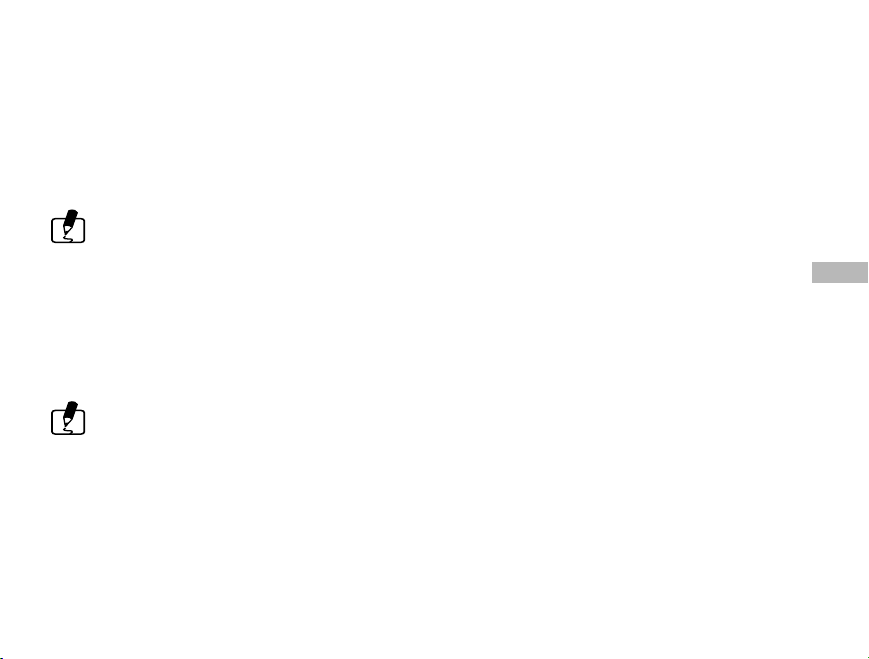
revient en mode Mise au point.
Si l’écran LCD est éteint mais que l’aperçu rapide est actif, un aperçu de l’image capturée est
temporairement affiché sur l’écran LCD pendant 3 secondes après que l’image ait été capturée. Une
fois les 3 secondes passées, l’écran LCD est automatiquement éteint.
Pendant ces 3 secondes d’aperçu, et dans tous les cas, l’utilisateur peut, par un message à l’écran,
supprimer l’image qui vient d’être capturée en appuyant sur le Bouton OK / Agrandissement, une fois
le processus d’acquisition terminé.
L’utilisation de l’écran LCD lorsque vous prenez des photos réduit la durée d’utilisation de vos piles.
Afin d’économiser l’énergie des piles, vous pouvez prendre des photos sans l’écran LCD. Eteignez
simplement l’écran LCD et utiliser la mise au point optique pour cadrer l’image comme vous le faîtes
avec un appareil photo traditionnel.
Choisissez un élément avec les flèches(/ ) puis appuyez sur le Bouton OK / Agrandissement pour
confirmer. Le curseur se place dans le champ des données lorsque le Bouton OK / Agrandissement
est appuyé. Utilisez les flèches(/) pour sélectionner le paramètre désiré. Le curseur retourne au
menu Enregistrer automatiquement lorsque le changement est effectué.
Ce paramètre est conservé même si l’appareil photo est hors tension.
Équilibre des blancs:
Sélectionnez l’un des 5 (Auto, Lumière du jour, Nuageux, Fluorescent, Tungstène) paramètres manuels
d’équilibre des blancs. Le paramètre auto est recommendé dans la plupart des cas. Dans certaines
circonstances critiques, si le résultat n’est pas celui attendu, vous pouvez changer manuellement le
type d’équilibre des blancs, selon les conditions de lumière ambiante.
Choisissez un élément avec les flèches(/ ) puis appuyez sur le Bouton OK / Agrandissement pour
25
FF
F
FF
Page 26

confirmer. Le curseur se place dans le champ des données lorsque le Bouton OK / Agrandissement
est appuyé. Utilisez les flèches (/) pour sélectionner le type d’équilibre des blancs désiré. Appuyez
sur le Bouton OK / Agrandissement une nouvelle fois pour faire le changement. Le curseur retourne au
Menu Enregistrer automatiquement lorsque le changement est effectué.
Référence:
La température de la couleur pour les quatres paramètres de d’équilibre des blancs est
approximativement de (excepté pour Équilibre des blancs Auto)
Lumière du jour = 5500K, Nuageux = 6000K, Fluorescent = 4000K et Tungstène = 2850K.
FF
F
FF
Compensation EV:
Ajuste la compensation de l’exposition pour une échelle de -1.8 à +1.8 EV par interval de 0.3 EV.
Choisissez un élément avec les flèches (/) puis appuyez sur le Bouton OK / Agrandissement pour
confirmer. Le curseur se place dans le champ des données lorsque le Bouton OK / Agrandissement
est appuyé. Utilisez les flèches (/) pour augmenter/diminuer la valeur de compensation EV (-1.8 ~
+1.8). Appuyez sur le Bouton OK / Agrandissement une nouvelle fois pour faire le changement. Le
curseur retourne automatiquement au Menu Enregistrer lorsque le changement est effectué
Mode LECTURE
En mode LECTURE, l’utilisateur peut voir les images enregistrées sur l’écran LCD ou sur une télévision.
Placez le mode d’opération en mode LECTURE pour voir les images.
Menu Lecture
Appuyez sur le bouton Menu en mode LECTURE, le menu Lecture apparaît alors. Le menu contient les
sélections suivantes:
26
Page 27

Luminosité du LCD:
Change le paramètre de luminosité de l’écran LCD (-5 ~ +5, Interval= 1).
Appuyez sur le Bouton OK / Agrandissement pour choisir une sélection. Le curseur se place dans le
champ des données lorsque le Bouton OK / Agrandissement est appuyé. Utilisez les flèches (/ )
pour augmenter/diminuer la luminosité du LCD. Appuyez sur le Bouton OK / Agrandissement pour
faire le changement. Le curseur retourne automatiquement au Menu Enregistrer lorsque le changement
est effectué.
Ce paramètre est conservé même lorsque l’appareil photo est hors tension.
Diaporama:
Affiche les images enregistrées en séquence, avec un délai défini par l’utilisateur entre les images.
Choisissez la sélection avec les flèches (/) puis appuyez sur le Bouton OK / Agrandissement pour
confirmer. Le curseur se place dans le champ des données lorsque le Bouton OK / Agrandissement
est appuyé. Utilisez les flèches (/) pour augmenter/diminuer le délai qui s’étend de 2 à 10 secondes
par interval de 2 secondes. Appuyez sur le Bouton OK / Agrandissement une nouvelle fois pour faire le
changement. La projection des diapos commence.
Appuyez sur les flèches Affichage/Menu/OK (/) ou tour nez le bouton du mode d’opération pendant la projection pour interrompre l’affichage et retourner en mode LECTURE.
27
FF
F
FF
Page 28

Copier vers carte (en option)
Copie Ies images enregistrées vers la carte CF externe.
Choisissez L’éLément avec les flèches (/) puis appuyez sur le Bouton OK / Agrandissement pour
confirmer. Le curseur se place dans le champ des données lorsque le Bouton OK / Agrandissement
est appuyé. Utilisez les flèches (/) pour choisir L’option Oui ou Non, puis appuyez sur le Bouton
OK / Agrandissement pour confirmer.
DPOF (Format d’ordre d’impression numérique)
Si vous définissez le paramètre DPOF, tous vos paramètres de configuration seront enregistrés sur la
carte CF. L’imprimante imprimera directement selon vos paramètres de configuration, une fois que
FF
F
FF
vous aurez inséré la carte CF dans une imprimante.
L’interface utilisateur DPOF
Pour configurer DPOF vous pouvez utiliser le Déclencheur ou le bouton Menu, les différentes procédur es
sont décrites ci-dessous:
(1) Utiliser le Déclencheur en Mode Lecture:
1. Placez le Mode d’Opération sur Lecture, et la dernière image apparaît.
2. Appuyez sur le déclencheur pour activé/Inactivé la balise d’impression DPOF de l’image sélectionnée.
Le paramètre par défaut lorsque vous utilisez le déclencheur pour activer la balise d’impression DPOF
est taille=standard et qualité=1.
(2) Utiliser le bouton Menu en mode Lecture:
1. Placez le Mode d’Opération sur Lecture, et la dernière image apparaît.
2. Utilisez les flèches (/ ) pour sélectionner l’image que vous désirez pour les paramètres DPOF.
3. Appuyez sur le bouton Menu, le menu Lecture apparaît.
28
Page 29

4. Utilisez les flèches (/ ) pour sélectionner l’élément DPOF, puis appuyez sur le Bouton OK /
Agrandissement pour confirmer.
5. Le sous-menu DPOF apparaît, et est composé de quatre éléments: “Quantité”, “Taille d’impression”,
“Imprimer Index”, et “Impression activé”. Utilisez les flèches (/) pour sélectionner l’un des quatre
éléments, puis appuyez sur le Bouton OK / Agrandissement pour confirmer.
Si vous sélectionnez Quantité, utilisez les flèches (/) pour effectuer les changements, puis
appuyez sur OK pour confirmer puis retourner au sous-menu DPOF. Vous pouvez définir une
quantité de 1 à 9.
Si vous sélectionnez T aille d’impression, utilisez les flèches (/) pour effectuer les changements,
puis appuyez sur OK pour confirmer puis retourner au sous-menu DPOF. Vous pouvez définir une
taille d’impression de PRINT STD, 3X5, 4X6, 5X7, 8x10 (pouce).
Si vous sélectionnez Imprimer Index, utilisez les flèches (/) pour passer de ON à OFF, puis
appuyez sur OK pour confirmer et retourner au sous-menu DPOF. Vous pouvez choisir d’imprimer
ou de ne pas imprimer l’index de la photo.
Si vous sélectionnez Impression activé, utilisez les flèches (/) pour choisir Activé ou Inactivé.
Si vous sélectionnez “Activé” et que vous appuyez sur le Bouton OK / Agrandissement pour
confirmer, l’appareil photo enregistre les paramètres et retourne au menu Lecture. Si vous
sélectionnez “Inactivé” et que vous appuyez sur le Bouton OK / Agrandissement pour confirmer,
l’appareil photo efface le paramètre DPOF de cette image et retourne au menu Lecture.
Si votre imprimante ne prend en charge que la version 1.0 de DPOF, vous devez définir Print Std.
Pour l’option “Taille d’impression”.
La fonction DPOF ne peut opérer qu’avec la carte CF insérée
29
FF
F
FF
Page 30

Mode CONFIGURATION
En mode CONFIGURATION, l’utilisateur peut personnaliser ses préférences selon ses besoins.
Menu Configuration
Tour nez le bouton du mode d’opération sur CONFIGURATION, le Menu Configuration apparaît alors.
Ce menu contient les sélections suivantes:
FF
F
FF
Date/Heure (en option)
Affiche les informations concernant la date et l’heure.
Lorsque vous utilisez l’appareil photo pour la première fois, où que vous venez de remplacer les piles,
vous avez besoin de configurer la date et l’heure courante.
Appuyez sur le Bouton OK / Agrandissement pour sélectionner Date/Heure. Le curseur se place dans
le champ des données et le premier élément (Mois) dans ce champ est sélectionné. Utilisez les flèches
(/ ) pour changer le chiffre ou appuyez sur OK pour vous déplacer vers l’élément suivant. Lorsque
le dernier élément est sélectionné/changé, appuyé sur le Bouton OK / Agrandissement pour retourner
au Menu Configuration.
30
Page 31

Langue:
Configure la langue du menu de l’OSD.
Vous pouvez choisir l’une des 8 langues suivantes: Anglais, Français, Allemand, Espagnol, Japonais,
Portuguais, Chinois traditionnel et Chinois simplifié.
Sélectionnez un élément avec les flèches (/ ) puis appuyez sur le Bouton OK / Agrandissement
pour confirmer. Le curseur se place dans le champ de données lorsque le Bouton OK / Agrandissement
est appuyé. Utilisez les flèches (/ ) pour sélectionner la langue désirée (défaut=Anglais). Appuyez
sur le Bouton OK / Agrandissement une nouvelle fois pour faire le changement. Le curseur retourne
automatiquement au Menu Configuration lorsque le changement est effectué.
Son:
Active/désactive les effets sonores.
Vous pouvez choisir d’activer ou de désactiver (défaut= Actif) les effets sonores que l’appareil photo
produit lorsque vous appuyez sur un bouton.
Sélectionnez l’élément avec les flèches (/ ) puis appuyez sur OK pour confirmer. Le curseur se
place dans le champ de données lorsque le Bouton OK / Agrandissement est appuyé. Utilisez les
flèches (/ ) pour changer la sélection. Appuyez sur le Bouton OK / Agrandissement une nouvelle
fois pour faire le changement. Le curseur retourne automatiquement au Menu Configuration lorsque le
changement est effectué.
Ce paramètre est conservé même lorsque l’appareil photo est hors tension.
31
FF
F
FF
Page 32

Formater média:
Formate la carte CompactFlash.
Sélectionnez l’élément avec les flèches (/ ) puis appuyez sur OK pour confirmer. Le curseur se
place dans le champ de données lorsque le Bouton OK / Agrandissement est appuyé. Utilisez les
flèches (/ ) pour changer la sélection. Sélectionnez Oui puis appuyez sur le Bouton OK /
Agrandissement pour reformater la carte CF et retourner au Menu Configuration. Sélectionnez Non et
appuyez sur le Bouton OK / Agrandissement pour annuler et retourner au Menu Configuration sans
effectuer aucun changement.
Mode vidéo:
FF
F
FF
Configure le type de sortie vidéo.
L’appareil photo vous offre deux types de sortie video: NTSC et PAL. Sélectionnez le type de vidéo
correspondant à votre périphérique de sortie (ex: Télévision NTSC ou PAL).
Parametres par defaut:
Configure tous les paramètres de l’appareil photo aux paramètres d’usine par défaut.
Sélectionnez l’élément avec les flèches (/ ) puis appuyez sur OK pour confirmer. Le curseur se
place dans le champ de données lorsque le Bouton OK / Agrandissement est appuyé. Utilisez les
flèches (/ ) pour changer la sélection. Sélectionnez Oui et appuyez sur le Bouton OK /
Agrandissement pour effectuer les changements et retourner au Menu Configuration. Sélectionnez
Non, puis appuyez sur le Bouton OK / Agrandissement pour annuler et retourner au Menu Configuration sans aucun changement.
Résolution de l’Image = 1280 x 960
Qualité de l’Image = Super fine
32
Page 33

Équilibre des blancs = Auto
Flash = Inactif
Aperçu rapide = Inactif
Luminosité LCD = 0
Compensation EV = 0.0
Délai du diaporama = 4 secondes
Son = Actif
Mode EFFACER
En mode EFFACER, l’utilisateur peut effacer toutes les images enregistrées en une fois ou les effacer
une à une.
Menu Effacer
Placez le mode d’opération en mode EFFACER .
Pour effacer les images enregistrées dans la carte CF, assurez-vous d’avoir inséré la carte avant de
procéder à son effacement.
Pour effacer les images enregistrées dans l’appareil photo (mémoire interne), n’insérez aucune carte
CF car l’appareil ne peut pas lire les données internes lorsque une carte de mémoire externe est
présente.
33
FF
F
FF
Page 34

Effacer courante
1. La dernière image enregistrée ou l’image actuellement visualisée en mode LECTURE sera affichée.
2. Utilisez la flèche (/ ) pour sélectionner les images capturées que vous désirez supprimer.
3. Appuyez sur le bouton Menu pour entrer dans le MENU EFFACER. Dés que EFFACER COURANTE
est en surbrillance, appuyez sur le Bouton OK / Agrandissement pour confirmer votre sélection.
4. La fenêtre MESSAGE apparaît, utilisez la flèche (/) pour sélectionner OUI, puis appuyez sur le
Bouton OK / Agrandissement pour supprimer l’image.
Vous pouvez parcourir les images enregistrées sur l’écarn LCD ou sur une télévision
FF
F
FF
Effacer tout
1. La dernière image enregistrée ou l’image actuellement visualisée en mode LECTURE sera affichée.
2. Appuyez sur le bouton Menu pour entrer dans le MENU EFFACER.
3. Utilisez la flèche pour sélectionner EFFACER TOUT, puis appuyez sur le Bouton OK / Agrandissement
pour confirmer votre sélection.
4. La fenêtre MESSAGE apparaît, utilisez la flèche (/) pour sélectionner OUI, puis appuyez sur le
Bouton OK / Agrandissement pour supprimer toutes les images stockées dans la mémoire de votre
appareil photo ou dans la carte CF si elle est insérée dans l’appareil.
Mode ORDINATEUR
Les images ne peuvent être transférées vers un ORDINATEUR qu’avec USB dans ce mode. Aucun
menu n’est associé à ce mode, et aucun bouton n’est actif dans ce mode.
34
Page 35

Transférer vos images vers l’ordinateur
Avant de transférer des images, veuillez lire attentivement les indications qui suivent.
Installation du pilote de périphérique pour Ordinateur Personnel
Pour les utilisateurs de Windows 98
Si vous désirez transférer des images vers un ordinateur possédant Windows 98 comme système
d’exploitation, assurez-vous d’avoir terminé l’installation du pilote de périphérique avant la connexion
de l’appareil photo à votre ordinateur. Suivez les étapes décrites ci-dessous pour installer le pilote de
périphérique :
1. Insérez le CD-ROM dans votre lecteur de CD-ROM
2. Le programme d’installation est alors lancé. Suivez les instructions indiquées sur l’écran pour installer le pilote de l’appareil photo.
3. Redémarrer votre ordinateur (recommendé)
Pour les utilisateurs de Windows 2000/Me
Windows 2000/Me prend en charge tous les aspects de l’appareil photo, vous n’avez même pas
besoin d’installer le pilote vous-même. Vous pouvez dir ectement connecter l’appareil à votre ordinateur.
Téléchargement des images
1. Branchez l’une des extrémités du câble USB à l’ordinateur.
2. Mettez l’appareil photo sous tension.
3. Faites passer le bouton de mode sur mode ordinateur .
35
FF
F
FF
Page 36

4. Branchez l’autre extrémité du câble USB à l’appareil photo.
5. Double-cliquez sur l’icône “Poste de travail” qui se trouve sur le Bureau, puis cherchez Disque
amovible.
6. Faites glisser les images du disque amovible mentionné ci-dessus vers un dossier de votre disque
dur.
7. Une fois que la copie est achevée, les images ont été téléchargées de l’appareil photo vers votre
ordinateur avec succès.
Edition et traitement des images
FF
F
FF
Utiliser MGI PhotoSuite
MGI PhotoSuite est un programme d’édition graphique très convivial. Avec PhotoSuite, vous pouvez
retoucher, composer et organizer vos images en quelques secondes. Ce programme contient de plus
des modèles variés, comme des cadres de photo, des cartes d’anniversaire, des calendriers et bien
d’autres choses encore. Tenez vos images prêtes et partez à l’exploration de cet amusant programme.
Pour utilisez ce programme, suivez les instructions décrites ci-dessous:
1. Lancer MGI PhotoSuite.
36
Bouton Get
(Acquérir)
Bouton Get
(Acquérir)
Barre de Navigation
Écran de bienvenue
Page 37

2. Cliquez sur le bouton Get (Acquérir) de l’écran de bienvenue, ou le bouton Get (Acquérir) de la barre
de navigation
3. Choisissez une source de photos (ex. L’ordinateur) et cliquez sur le bouton Open (Ouvrir).(voir
ci-dessous)
4. Maintenant vous pouvez traiter vos images avec tous les outils offerts par PhotoSuite.
Utiliser MGI PhotoVista
MGI PhotoVista est un programme très simple à utiliser et qui vous permet de créer de spectaculaires
images panoramiques à 360 en un instant. Lorsque vous verrez ces panoramas, vous aurez l’impression
d’être complètement entré dans le paysage. La puissance de traitement de Photovista vous permet de
coudre automatiquement les images ensemble et son interface très intuitive permet à un novice d’obtenir
des résultats suprenants en quelques minutes.
Pour utiliser ce programme suivez les étapes suivantes:
Etape 1: Ouvrez des images sources dans MGI PhotoVista
MGI PhotoVista nécessite un certain pourcentage de chevauchement des images sources pour les
aligner correctement avant de les coudre ensemble. Pour un meilleur résultat, choisissez 20% à 50%
de chevauchement. Le nombre de photo que vous devez prendre pour arriver à ce chevauchement
dépend du type d’objectif que vous utilisez.
37
FF
F
FF
Page 38

Etape 2: Sélectionnez l’objectif
Cliquez sur l’icône Select Lens (Sélection Objectif). La boîte de dialogue Sélection Objectif apparaît.
Sélectionnez le type d’objectif adéquate.
FF
F
FF
Step 3: Aperçu du canevas
Cliquez sur l’icône Stitch Panorama (Canevas Panorama). La boîte de dialogue Options Canevas apparaît
alors. Cliquez sur le bouton Preview Stitch (Aperçu Canevas).
38
Page 39

Etape 4: Visionner le Panorama en action
Choisissez Show Viewer (Afficher visionneuse) à partir du menu Panorama. La fenêtre d’Aperçu Canevas
passe alors en mode visionneuse. Appuyez et tirer le pointeur verticalement et horizontalement sur le
panorama. Appuyez sur MAJ pour un agrandissement ou appuyez sur CTRL pour une réduction.
Fermez la fenêtre de la visionneuse lorsque vous avez terminé pour retourner à l’aperçu canevas.
Step 5: Créer un canevas complet
Cliquez sur l’icône Stitch Panorama (Canevas Panorama). La boîte de dialogue Options Canevas apparaît
alors. Cliquez sur le bouton Full Stitch (Canevas Complet). La boîte de dialogue Progression Canevas
affiche la progression du canevas. Suivez la procédure de l’étape 4 pour visionner le panorama en
action.
39
FF
F
FF
Page 40

Step 6: Enregistrer un Panorama
Après l’étape 5, vous pouvez enregistrer le panorama à partir de la fenêtre Résultat du Canevas comme
fichier BMP, Flashpix(FPX), ou JPEG. MGI PhotoVista crée aussi automatiquement un fichier IVR, que
vous utilisez pour lire le panorama.
FF
F
FF
Installation du pilote de périphérique de l’appareil photo pour Mac:
1. Insérez le CD-ROM.
Cliquez sur l’installeur du pilote de périphérique appareil photo numérique (Digital Camera Driver
Installer) et l’installation du pilote de périphérique de l’appareil photo pour Mac commence.
2. Sélectionnez un Emplacement pour l’installation (Install Location) puis cliquez sur Installer (Install).
3. Cliquez sur Annuler (Cancel) et l’installation sera annulée.
Cliquez sur Continuer (Continue) et l’installation continuera.
4. L’installation a réussi.
Cliquez sur Continuer (Continue) pour d’autres installations.
Cliquez sur Redémarrer (Restart) our redémarrer votre ordinateur.
5. Après le redémarrage de l’ordinateur, un nouveau dossier sera automatiquement créé sur le bureau
lorsque vous connectez l’appareil photo au Mac.
40
Page 41

Informations supplémentaires
Noms et fonctions
Fenêtre de mise au point
La fenêtre de mise au point est de type image réel avec une tolerance d’alignement de 85±5%.
Ecran LCD
Lorsque vous êtes sur le point de prendre une photo, vous pouvez utiliser l’écran LCD pour cadrer
l’image. Appuyez sur le bouton Affichage pour activé/désactivé l’écran LCD.
Bouton Affichage
Le bouton LCD est seulement actif en mode ENREGISTRER et LECTURE. Lorsque vous êtes en mode
ENREGISTRER, appuyez sur le bouton Affichage pour activé/désactivé l’écran LCD. En mode LECTURE,
appuyez sur le bouton Affichage pour voir les images dans les 3 modes suivants:
1. Affichage d’une image
2. Affichage d’une image avec les informations de l’image
3. Affichage Multi-images (vignette en 3x3)
Bouton Menu
Le bouton Menu est actif en mode ENREGIDTRER/LECTURE/EFFACER. Appuyez sur le bouton Menu
pour activer les menus Enregistrement/Lecture/Effacer. Pour accÈder aux menus Enregistrement/Lecture/Effacer, faites simplement tourner le bouton du mode d’opÈration vers les modes ENREGIDTRER/
LECTURE/EFFACER et appuyez sur le bouton Menu. Pour dÈsactiver le menu, appuyez une nouvelle
fois sur le bouton Menu.
41
FF
F
FF
Page 42

Bouton OK / Agrandissement
Le Bouton OK / Agrandissement est actif à chaque fois qu’un menu ou qu’une boîte de dialogue est
affiché. Utilisez ce bouton pour sélectionner/confirmer l’élément qui est en surbrillance.
Le bouton Agrandissement est actif en mode ENREGIDTRER/LECTURE. Vous pouvez agrandir le sujet
sur l’écran LCD en appuyant sur le bouton Agrandissement afin de prendre des vues agrandies. Il sert
aussi de loupe, et vous permet d’examiner plus précisément les images capturées en mode
ENREGIDTRER.
Bouton Mise sous tension
Appuyez sur le bouton de mise sous tension pour mettre sous tension/mettre hors tension l’appareil
FF
F
FF
photo. Lorsque l’appareil photo est sous tension et qu’il n’y a aucune activité sur les boutons ou
communication pendant 90 secondes, l’appareil photo se met automatiquement hors tension pour
conserver l’énergie des piles (suspension). Cependant si vous appuyez sur un bouton ou que vous
tournez le bouton de mode, l’appareil photo se remet automatiquement sous tension. Si il n’y a aucune
activité pendant 3 minutes, la mise hors tension sera définitive et il vous faudra appuyer sur le bouton
de mise sous tension pour remettre l’appareil sous tension.
Déclencheur
Le déclencheur est seulement actif en mode ENREGISTRER. Vous pouvez appuyez sur le déclencheur
en mode ENREGISTRER pour capturer, traiter et stocker les photos. Avant de prendre des photos,
assurez-vous que l’appareil photo possède suffisament d’espace libre pour stocker les images et que
la lumière est suffisante pour capturer une image avec succès.
42
Page 43

Minuteur
Le minuteur est seulement actif en mode ENREGISTRER. Lorsque vous appuyez sur le bouton du
minuteur, le minuteur est activé pour 10 secondes. Pour le désactiver, faîtes l’une des operations
décrites ci-dessous:
Appuyez sur le bouton du minuteur une nouvelle fois.
Appuyez sur le déclencheur pour capturer l’image.
Mettez l’appareil photo hors tension.
Changez le mode d’opération pour un mode autre que le mode ENREGISTRER.
Laissez l’appareil photo automatiquement désactiver le minuteur après qu’une image ait été capturée.
Bouton du mode d’opération
Tour nez le bouton du mode d’opération pour sélectionner le mode d’opération que vous désirez. Les
cinq modes d’opération disponibles sont les suivants:
ENREGISTRER: Capture/stocke les images
LECTURE: Montre les images en mémoire
CONFIGURATION: Change les paramètres de configuration de l’appareil photo
EFFACER: Efface les images de la mémoire
ORDINATEUR: Transfère les images vers un ordinateur
Indicateur du niveau des piles
Vous pouvez vérifier l’état du niveau des piles avec l’indicateur du niveau des piles qui se trouve sur
l’écran LCD.
43
FF
F
FF
Page 44

Icône des piles avec 3 barres: Les piles sont complètement chargées.
Icône des piles avec 2 barres: Les piles sont partiellement chargées.
Icône des piles avec 1 barre: Préparez de nouvelles piles.
Icône des piles sans barre: Les piles ont besoin d’être remplacées, elles sont complètement déchargées.
L’appareil photo va être forcé de se mettre hors tension.
Indicateur des images restantes/nombre d’images
Le nombre sur le LCD de statut peut avoir différentes significations selon le mode:
Mode Enregistrement: Affiche une estimation du nombre d’images qui peuvent encore être enregistrées
avec les paramètres courants.
FF
F
FF
Modes Lecture/Supprimer: Affiche le numéro de l’image qui apparaît sur l’écran LCD.
Mode Ordinateur: Affiche l’icône “Ordinateur”, qui indique que l’appareil photo est actuellement en
mode Ordinateur.
Messages LED
Type Couleur Statut Description Son
LED1 Rouge Clignotant Lorsqu’une erreur système est détectée Oui
LED1 Vert Actif L’appareil photo est mis sous tension Non
LED1 Rouge Actif Traitement de l’image(Compression/Décompression) Non
LED1 Orange Clignotant Traitement USB Non
LED2 Vert Actif Carte CF est insérée Non
Minuteur Rouge Clignotant L’appareil photo capture une image Non
Minuteur Rouge Actif Le bouton minuteur est appuyé Oui
44
Page 45

Spécifications
Détecteur d’Image
Résolution de l’Image
Qualité de l’image
Couleur
Objectif
Agrandissement
Format du fichier
Mémoire interne
Mémoire Externe
Temps de Traitement
Logiciel de pilote de périphérique
Application
Écran LCD(à cristaux liquides)
Indicateur LCD
Flash incorporé
Minuteur
Exposition
Equilibre des blanc
Langage
Connecteurs
Alimentation
Certification
Dimensions
Poids
détecteur CCD avec 1.3 mega pixels
1280*960/640*480
Normale, Fine, Super Fine
24-bit Couleur (RGB)
Objectif fixe avec macro(0.3m~0.6m), ouverture-2 pas (Auto) F:2.8/8
Agrandissement 2X Digital
JPEG, EXIF 2.1
0 ou 8MO Mémoire Flash
Carte CompactFlash
L’Interval de traitement durant la prise de photos < 4 sec ;
temps de relecture des photos < 4 sec
PC(Windows 98/2000/Me); PowerPC G3/G4(Mac OS 8.6 ou plus)
MGI PhotoSuite III SE, MGI PhotoVista
1.6" LCD couleur pour un affichage en temps réel avec des images 280x220
Flash/Qualité/Statut des piles/Nombre d’images
Auto, Réduction des yeux rouges, Chargé, Éteint
Délai de 10 sec
Auto/Manuel: 0.3 EV step, -1.8 ~ +1.8EV
Auto, Lumière du jour, Nuageux, Fluorescent, Tungstène
Anglais, Japonais, Allemand, Français, Espagnol, Portuguais,
Chinois Traditionnel, Chinois Simplifié
Port d’Alimentation Courant Alternatif /Port USB/ Sortie Vidéo (NTSC ou PAL)
4X AA Pile Alcaline, NiMh, Lithium; Adaptateur secteur
CE,FCC,VCCI, BSMI
105x66.5x48 mm
environ 200g (sans piles et sans carte CF)
TM
de connecteur de Type 1
45
FF
F
FF
